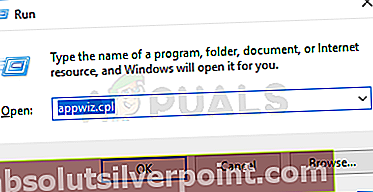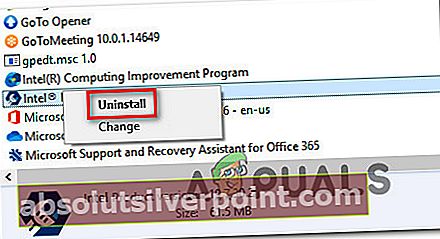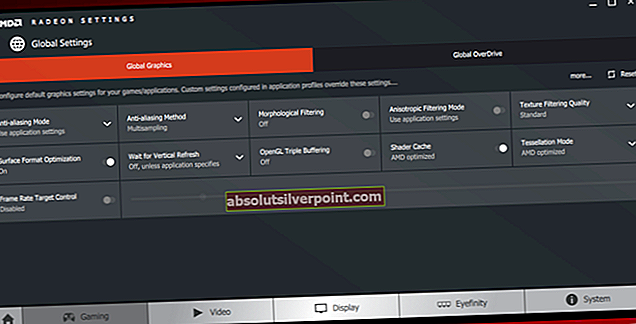Niekoľko používateľov nás po zistení procesu oslovilo s otázkami (iumsvc.exe), ktorý neustále spotrebúva veľa systémových prostriedkov a spomaľuje pripojenie na internet za behu. Väčšina používateľov má podozrenie, že má do činenia s malvérom po tom, čo sa spustiteľný súbor znova objavil v Správcovi úloh, aj keď ho dôrazne deaktivoval. Ako sa ukázalo, s spustiteľným súborom sa môžete stretnúť v systémoch Windows 7, Windows 8.1 a Windows 10.

Čo je iumsvc.exe?
Originálny súbor iumsvc.exe je softvérový komponent patriaci k aplikácii Intel Service Manager, ktorý je podpísaný spoločnosťou Intel Corporation. Skratka, IUMSvc.exe znamenať Služba Intel Update Manager.
Jeho hlavným účelom je informovať používateľa vždy, keď je na serveroch spoločnosti Intel k dispozícii nová aktualizácia softvéru. Pretože Plánovač úloh systému Windows nastaví úlohu automatického spustenia, ktorá spustí službu Intel Update Manager pri každom štarte, je bežné spoznať pravú iumsvc.exev Správcovi úloh počas postupnosti spúšťania.
Aj keď služba na pozadí tohto pomocného programu bude mať pri načítaní novej aktualizácie prudký nárast vo využívaní zdrojov, v pohotovostnom režime by ste nemali vidieť konzistentnú spotrebu zdrojov.
Je iumsvc.exe bezpečný?
Ako bolo vysvetlené vyššie, skutočné Iumsvcspustiteľný súbor by sa nemal považovať za bezpečnostnú hrozbu. Existuje však určitý malware s maskovaním, o ktorom je známe, že sa maskuje ako spustiteľný súbor s vylepšenými oprávneniami, aby ho skenery zabezpečenia nevyzdvihli.
Aby sme sa uistili, že tomu tak nie je, vyzývame vás, aby ste vykonali sériu vyšetrovaní, ktoré vám pomôžu zistiť, či je spustiteľný súbor, s ktorým máte do činenia pravý, alebo nie.
Najskôr by ste mali preskúmať dôkazy o rodičovskej žiadosti. Ak používate ovládače Intel (napr. Intel Update Manager alebo podobný nástroj podpísaný spoločnosťou Intel), je pravdepodobné, že máte na mysli originálne ovládače iumsvc.exespis.
Ak však nepoužívate žiadny softvér spoločnosti Intel, nie je dôvod, prečo by ste si mali všimnúť aktívneho človeka iumsvc.exeslužba (pokiaľ nejde o pozostatok súboru).
Pokiaľ toto prvé vyšetrovanie vyvolalo nejaké podozrenie, mali by ste začať hľadať miesto iumsvc.exesúbor, ktorý vidíte v Správcovi úloh. Vykonáte to stlačením Ctrl + Shift + Esc otvoríte okno Správca úloh.
Keď sa tam dostanete, vyberte ikonu Procesy kartu z vodorovnej ponuky, potom prejdite nadol na zoznam procesov na pozadí a vyhľadajte iumsvc.exe.Keď to uvidíte, kliknite na ne pravým tlačidlom myši a vyberte Otvorte Umiestnenie súboru z novoobjaveného kontextového menu.

Ak je odhalené miesto iné ako C: \ Program Files (x86) \ Intel \ Intel (R) Update Manager \ bin \ alebo C: \ Program Files \ Intel \ Intel (R) Update Manager \ bin \ a nenainštalovali ste si program Intel na vlastné miesto, existuje veľká šanca, že máte do činenia so škodlivým súborom.
Ak sa súbor nachádza na podozrivom mieste, najlepším riešením je teraz nahrať podozrivý súbor do vírusovej databázy a zistiť, či je alebo nie je infikovaný. Existuje mnoho spôsobov, ako to urobiť, ale jedným z najpohodlnejších spôsobov je použitie VirusTotal. Ak to chcete urobiť, otvorte tento odkaz (tu), nahrajte súbor a počkajte na dokončenie analýzy.

Ak analýza, ktorú ste práve vykonali s programom VirusTotal, neodhalila žiadne nezrovnalosti, preskočte nasledujúcu časť nižšie a presuňte sa priamo na „Mám odstrániť SBAMSvc.exe?“ oddiel.
Ak však vyššie uvedená analýza vyvolala určité červené príznaky, pokračujte v nasledujúcej časti nižšie, kde nájdete podrobné pokyny na riešenie vírusovej infekcie.
Zaoberanie sa bezpečnostnou hrozbou
Ak vyššie uvedené vyšetrovania odhalili, že súbor sa nenachádza na legitímnom mieste, a analýza VirusTotal vyvolala podozrenie na vírusovú infekciu, dôrazne vám odporúčame nasadiť bezpečnostný skener schopný identifikovať každý infikovaný súbor a zaobchádzať s ním.
Majte na pamäti, že existuje veľká šanca, že máte na starosti malware s maskovaním - tieto veci sú notoricky ťažšie rozpoznateľné, pretože nie všetky bezpečnostné balíčky sú účinné pri ich identifikácii a umiestnení do karantény. Ak už za prémiový bezpečnostný skener platíte, môžete pomocou neho zahájiť skenovanie.
Ak však hľadáte alternatívu zadarmo, odporúčame vám použiť Malwarebytes. Hlboká kontrola s programom Malwarebytes je zadarmo a umožní vám odstrániť prevažnú väčšinu škodlivého softvéru, ktorý sa vyhýba detekcii tým, že sa vydáva za procesy s rozšírenými oprávneniami. Ak si nie ste istí, ako na to, postupujte podľa tohto článku (tu).

Ak sa kontrolou podarilo infikované položky identifikovať a umiestniť do karantény, reštartujte počítač, potom sa posuňte nadol do ďalšej časti nižšie a zistite, či iumsvc.exesa stále objavuje vo vnútri úlohy spravovanej s vysokou spotrebou zdrojov.
Mám odstrániť iumsvc.exe?
Ak vyšetrovanie v časti vyššie neodhalilo žiadne problémy so zabezpečením, môžete dospieť k záveru, že spustiteľný súbor, s ktorým máte do činenia, je originálny. Pomocou Správcu úloh (Ctrl + Shift + Esc) zistíte, či spustiteľný súbor stále spotrebováva veľa systémových prostriedkov.
Ak je spotreba zdrojov stále vysoká a ste odhodlaní sa spustiteľného súboru zbaviť, môžete tak urobiť bez ovplyvnenia každodenných operácií vášho operačného systému.
Majte však na pamäti, že s odstránením Iumsvcspustiteľný, váš počítač stratí schopnosť aktualizovať komponenty Intel, takže môžete očakávať, že niektoré ovládače Intel a verzia softvéru budú časom zastarané, ak iumsvc.exespolu s nadradenou aplikáciou sa odstráni.
Ak ste odhodlaní odstrániť iumsvc.exespolu s nadradenou aplikáciou prejdite na nasledujúcu metódu nižšie.
Ako odstrániť iumsvc.exe
Ak ste vykonali všetky vyššie uvedené overenia, aby ste potvrdili, že súbor je pravý, a stále sa ho chcete zbaviť iumsvc.exe,čaká sa na to iba odinštalovaním nadradenej aplikácie. Aj keby ste vymazali iumsvc.exemanuálne, program Intel Update Manager vygeneruje spustiteľný súbor pri ďalšom spustení systému.
Niekoľko postihnutých používateľov, s ktorými sa tiež stretávame s týmto problémom, uviedlo, že vysoká spotreba zdrojov je iumsvc.exesa po odinštalovaní nadradenej aplikácie úplne zastavila.
Majte na pamäti, že v prípade, že máte vysokú spotrebu zdrojov, ale neplánujete stratiť schopnosť spoločnosti Intel aktualizovať, môžete podľa pokynov uvedených nižšie odinštalovať program Intel Update Manager a potom stiahnuť a nainštalovať najnovšiu verziu z tohto odkazu. (tu).
Tu je stručný sprievodca odinštalovaním iumsvc.exe spolu s nadradenou aplikáciou (Intel Update Manager):
- Otvorte a Bež dialógové okno stlačením Kláves Windows + R. Ďalej zadajte „appwiz.cpl”A stlačte Zadajte otvoriť Programy a príslušenstvo okno.
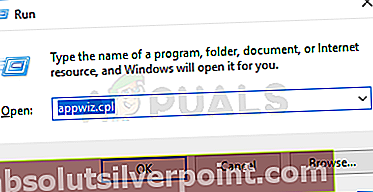
- Akonáhle ste vo vnútri Programy a príslušenstvo okno, posuňte sa nadol v zozname aplikácií a nájdite Intel Update Manager.
- Keď ju uvidíte, kliknite na ňu pravým tlačidlom myši a vyberte Odinštalovať z novoobjaveného kontextového menu.
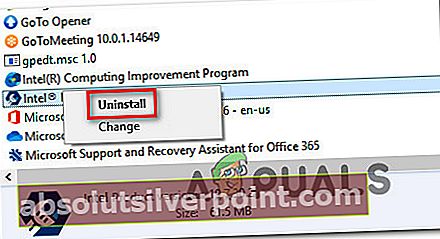
- Podľa pokynov na obrazovke dokončite operáciu, potom reštartujte počítač a skontrolujte, či spotreba zdrojov neklesla pri ďalšom spustení systému.